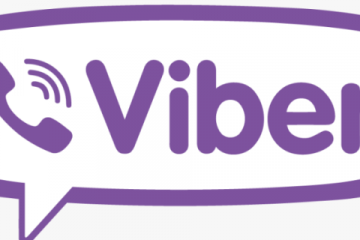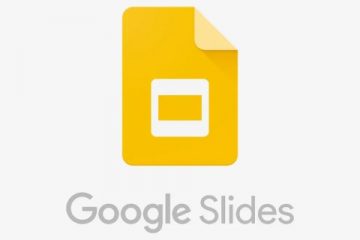In diesem Artikel wird erklärt, wie Sie die Funktion „Belege lesen“ in der WhatsApp-App auf Mobilgeräten aktivieren oder deaktivieren.
WhatsApp ist eine beliebte plattformübergreifende Messaging-App, die dies ermöglicht Benutzer können Text-und Sprachnachrichten senden, Sprach-und Videoanrufe tätigen, Dateien teilen und mehr.
Mit der WhatsApp-App in Windows können viele Einstellungen konfiguriert werden, darunter das Starten der WhatsApp-App beim Anmelden und mehr.
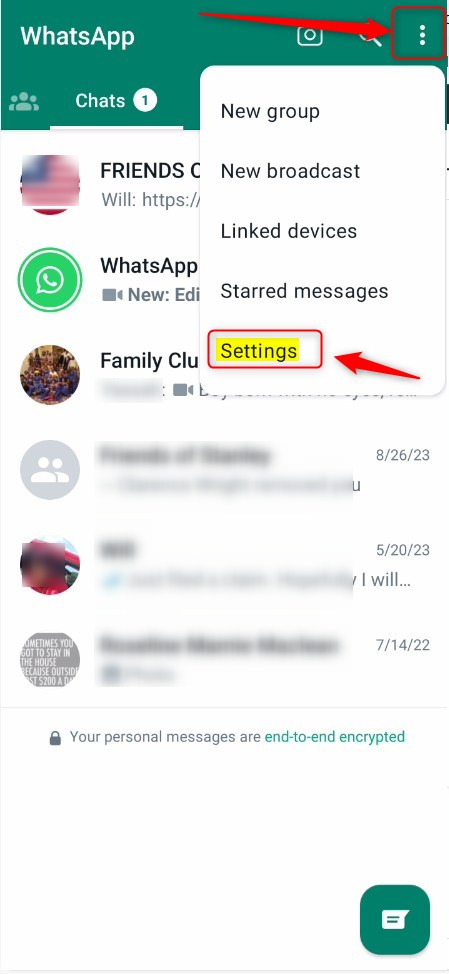
Eine weitere Einstellung, die Benutzer konfigurieren können, besteht darin, „Belege lesen“ in der App ein-oder auszuschalten. Zum Zeitpunkt des Verfassens dieses Artikels war es nicht möglich, Lesebestätigungen auf dem Windows-Gerät zu aktivieren oder zu deaktivieren.
Dies erfolgt in der App auf Ihrem Mobilgerät.
Die Lesebestätigungen Mit der Funktion in WhatsApp erfahren Sie, wann Ihre Nachricht dem Empfänger zugestellt wurde und wann er sie gesehen hat. Wenn Sie es aktivieren, können Sie bestätigen, dass Sie die Nachricht einer anderen Person gesehen haben, und ihr versichern, dass Sie bald antworten werden.
Einige Leute finden jedoch möglicherweise die Funktion „Belege lesen“. aufdringlich, und wenn Sie es deaktivieren, können Sie Ihre Privatsphäre wahren und anderen keinen Grund geben, sich bei Ihnen zu melden, wenn Sie nicht bereit sind zu antworten.
Schalten Sie „Belege lesen“ in WhatsApp ein oder aus
Wie oben erwähnt, informiert Sie die Funktion „Belege lesen“ von WhatsApp darüber, wann Ihre Nachricht dem Empfänger zugestellt wurde und wann er sie gesehen hat.
Sie Möglicherweise möchten Sie es deaktivieren, um ein gewisses Maß an Privatsphäre zu gewährleisten.
So geht das.
Öffnen Sie zunächst die WhatsApp-App auf Ihrem Mobilgerät. Klicken Sie dann auf Einstellungen und mehr (vertikale Punkte) oben rechts auf dem Bildschirm.
Klicken Sie auf der Seite „Einstellungen“ auf den Abschnitt „Datenschutz“.
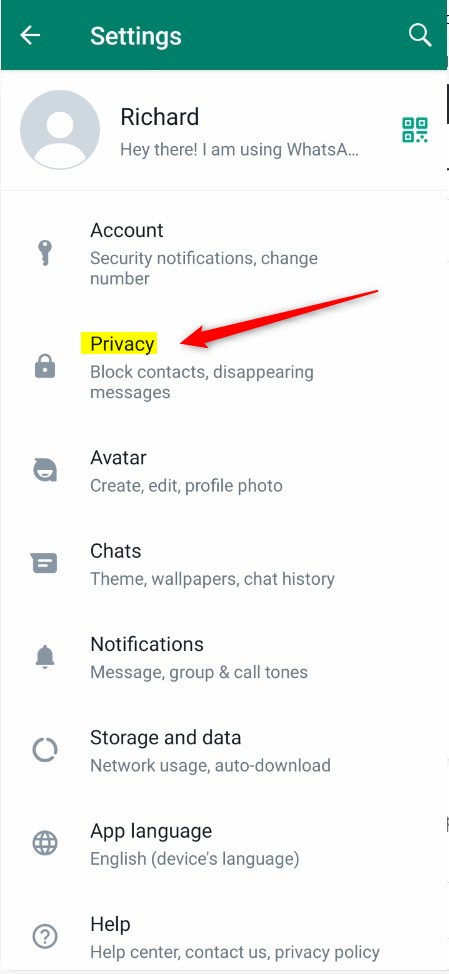
Auf der Wählen Sie im Einstellungsbereich Einstellungen-> Datenschutz die Kachel Lesebestätigungen aus. Stellen Sie dann den Schalter auf die Position Ein, um ihn zu aktivieren.
Um ihn zu deaktivieren, schieben Sie den Schalter wieder auf die Position Aus.
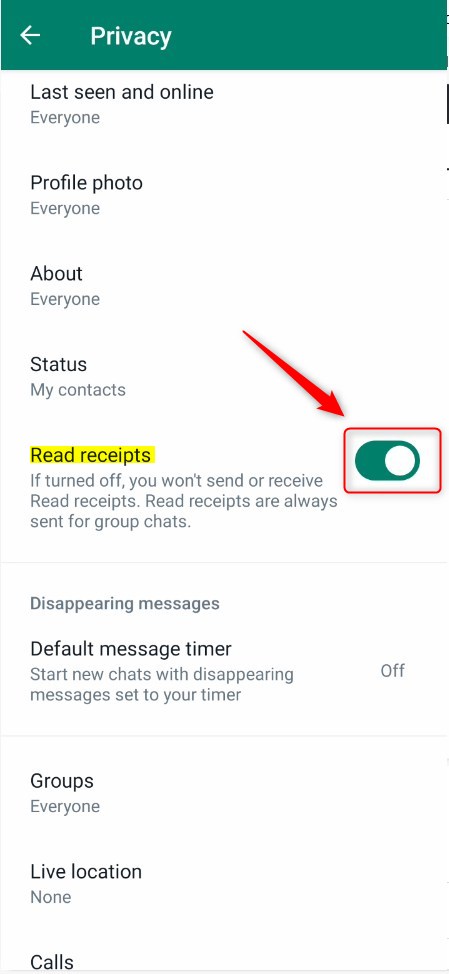
Beenden Sie die App, wenn Sie fertig sind.
Das sollte reichen!
Fazit:
Dieser Beitrag zeigte Ihnen, wie Sie WhatsApps „Belege lesen“ auf dem Mobilgerät ein-oder ausschalten. Wenn Sie oben Fehler finden oder etwas hinzufügen möchten, verwenden Sie bitte das Kommentarformular unten.